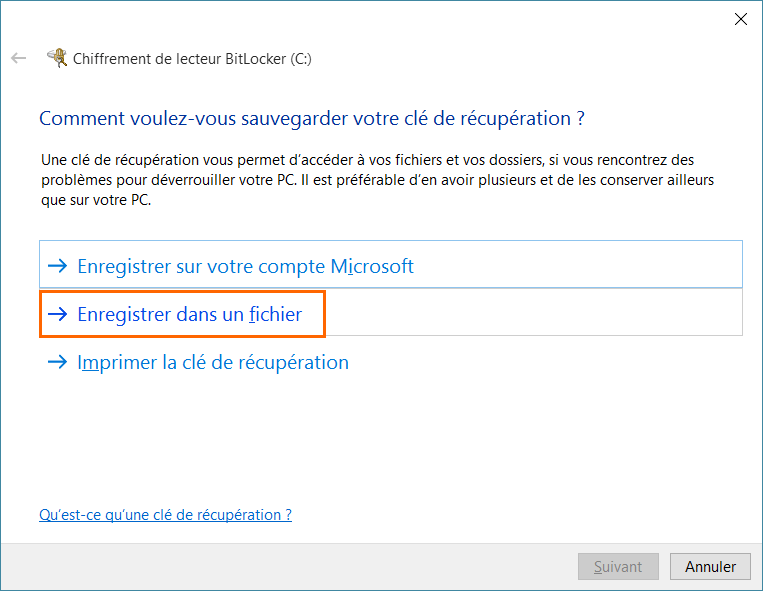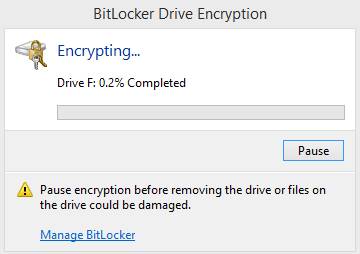C’est le moment de vous montrer comment protéger vos données sensibles dans un support de stockage avec un mot de passe et les rendre inaccessible à qui que ce soit grâce à BitLocker de Windows.
Dans cette méthode, vous n’allez pas seulement pouvoir protéger l’accès à un support de stockage comme une clé USb ou carte MicroSD ou même un disque dur mais aussi de chiffrer ces support pour plus de sécurité et contre tout type de piratage et technique pour accéder à vos données.
Comment protéger votre clé USB avec un mot de passe ?
La technique est simple et facile, et vous n’allez pas me croire si je vous dit que l’option est même intégré dans le système d’exploitation Windows depuis des années et ça va vous permettre de sécuriser votre clé USB avec un mot de passe qui doit être saisie à chaque fois que vous insérez cette dernière dans le port USB de votre ordinateur ou sur n’importe quel autres PC.
Suivez donc ces étapes simples et dites nous à la fin dans un commentaire si vous avez pu appliquer cette méthode:
Protéger votre clé USB en utilisant BitLocker:
Bitlocker est une technique de chiffrement de lecteur (partitions, disques dur, clé USB, cartes mémoires) qui est utilisée pour sécuriser vos données par mot de passe. Les données sont cryptées à l’aide d’un algorithme de chiffrement fort ce qui vous confère une sécurité maximale même si vous vous faites voler votre support de stockage, les données contenues par celui-ci sont illisibles ou inaccessibles.
1- Tout d’abord, insérez votre clé USB dans votre ordinateur puis faites un clic droit sur le lecteur correspondant à cette dernière sur votre PC et sélectionnez Activer BitLocker.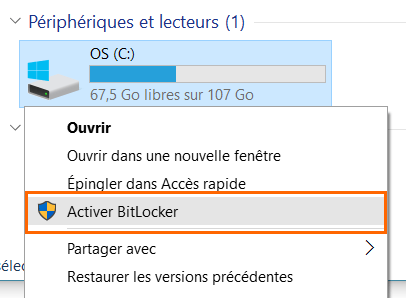
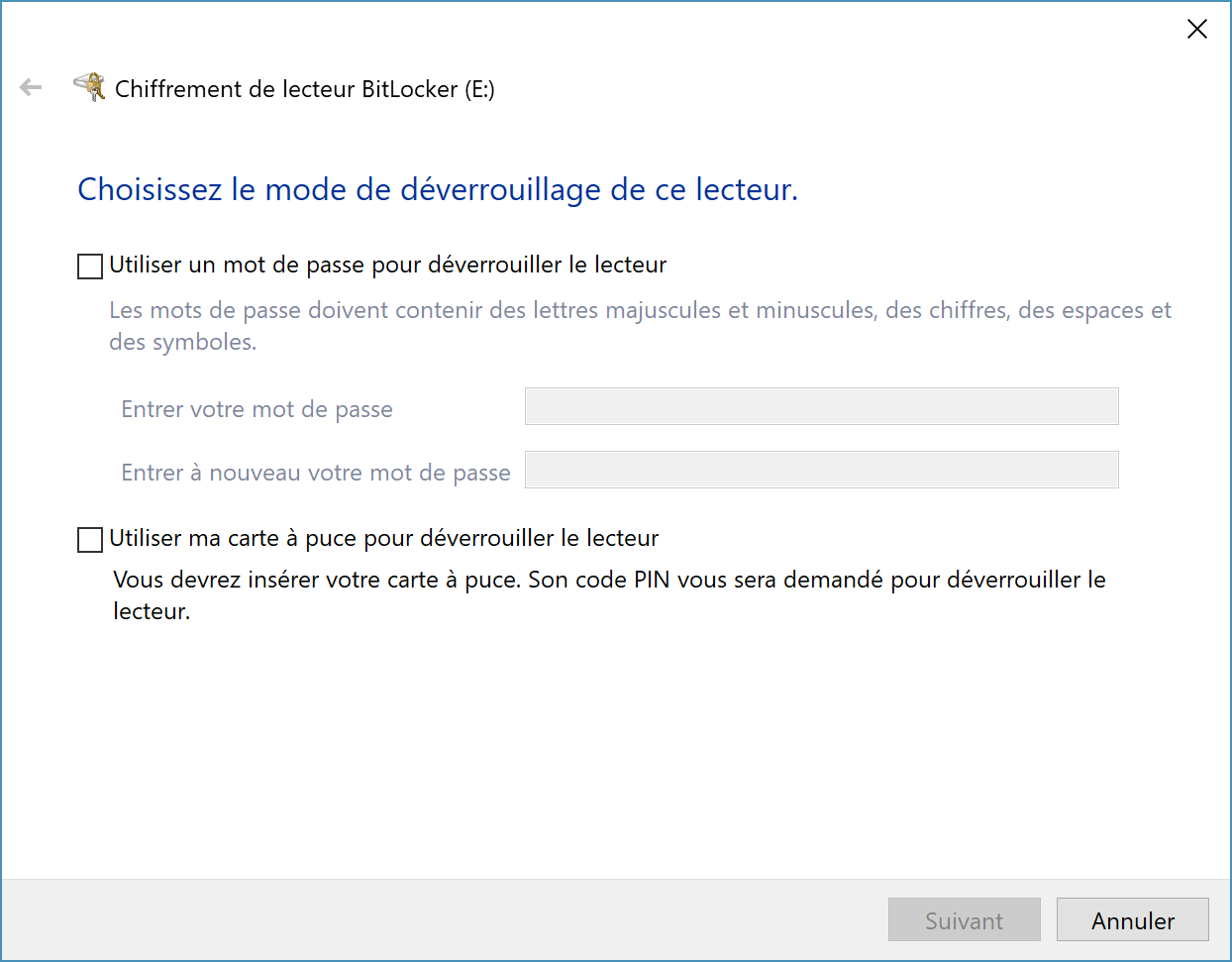
4- Cliquez sur Suivant puis sélectionnez l’option « Chiffrer tout le lecteur » comme ça vous êtes sûr que toutes vos données seront chiffrées, peu importe si vous venez d’installer Windows ou s’il s’agit d’une installation ancienne.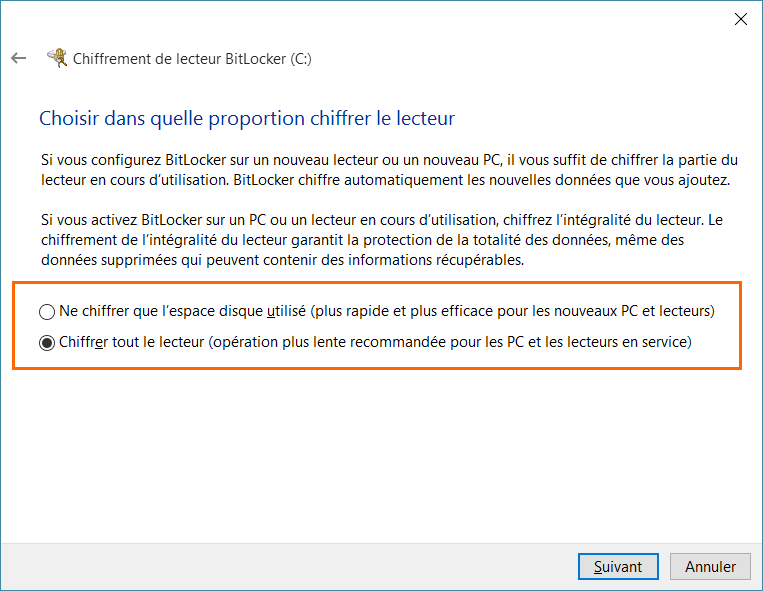
Il existe d’autres logiciels qui font la même chose comme Wondershare, DiskCrytor, Kakasoft USB Security, TunesBro Folder Unbreak, VeraCrypt…etc.